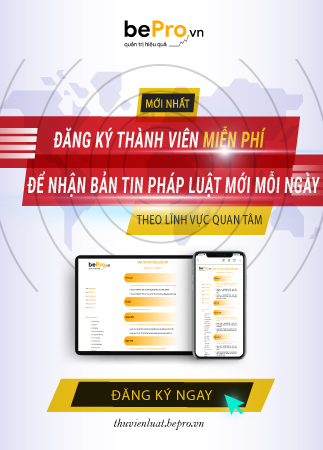Cách nộp thuế điện tử qua mạng là vấn đề được nhiều kế toán quan tâm. Vì đây là dịch vụ góp phần từng bước hiện đại hóa công tác thu thuế của Nhà nước. Tuy nhiên, nhiều doanh nghiệp, đơn vị vẫn chưa nắm rõ cách đăng ký và nộp thuế như thế nào. Bài viết dưới đây bePro.vn sẽ hướng dẫn chi tiết cách thực hiện nộp thuế qua mạng đầy đủ nhất!
Khái niệm
Nộp thuế điện tử là hình thức nộp thuế thông qua việc sử dụng các phương tiện/công cụ điện tử để DN nộp thuế vào ngân sách nhà nước.
Lợi ích của việc nộp thuế điện tử
– Tiết kiệm chi phí, thời gian đi lại, giao dịch.
– Đơn giản hóa các thủ tục giấy tờ khi thực hiện nghĩa vụ thuế.
– Có thể thực hiện việc nộp thuế mọi lúc, mọi nơi chỉ cần có kết nối Internet. Được ngân hàng thương mại xác nhận kết quả giao dịch ngay khi gửi giấy nộp tiền.
– Có thể truy cập Cổng thông tin điện tử của Cơ quan thuế để tra cứu thông tin. In, tải về các thông báo, giấy nộp tiền điện tử đã nộp.
– Được sử dụng các dịch vụ giá trị gia tăng khác của ngân hàng thương mại.
Điều kiện nộp thuế điện tử
Điều kiện để các doanh nghiệp có thể tiến hành nộp thuế điện tử bao gồm:
– Là tổ chức, doanh nghiệp đang hoạt động và đã được cấp mã số thuế.
– Có chứng thư số còn hiệu lực thông qua các tổ chức cung cấp dịch vụ xác thực chữ ký số.
– Có kết nối internet cùng một địa chỉ email có thể liên lạc.
– Đã thực hiện kê khai thuế trên cổng thông tin điện tử của Tổng cục thuế.
– Có tài khoản ngân hàng thương mại. Đã phối hợp với tổng cục thuế cung cấp dịch vụ và thuộc địa bàn quản lý của cục thuế, chi cục thuế để giao dịch.
Cách đăng ký nộp thuế điện tử qua mạng
Bước 1: Đăng nhập hệ thống thuế điện tử ETAX
Các bạn truy cập theo đường dẫn thuedientu.gdt.gov.vn. Chọn doanh nghiệp / Chọn Đăng nhập.
Lưu ý: Để có thể đăng ký được thêm tờ khai nộp thuế qua mạng. Các bạn cần đăng nhập bằng tài khoản QUẢN LÝ (MST-ql) và mật khẩu tương ứng.
Bước 2: Truy cập đăng ký nộp thuế qua mạng
Các bạn thêm tài khoản ngân hàng trên hệ thống thuế điện tử.
Lưu ý: Nếu các bạn đã đăng ký thì bỏ qua phần đăng ký nộp tiền thuế điện tử qua mạng này.
Bước 3: Chọn ngân hàng nơi mở tài khoản của các bạn
Các bạn lựa chọn đúng ngân hàng nới các bạn mở tài khoản.
Bước 4: Gõ các thông tin: Chủ tài khoản, số tài khoản của ngân hàng nơi bạn mở tài khoản
Lưu ý: Tên tài khoản và Số tài khoản cần chính xác.
Sau đó các bạn ấn vào tiếp tục để chuyển tiếp. Nếu đúng các bạn ký và gửi tờ khai đăng ký nộp tiền thuế qua mạng.
Bước 5: Tải bản đăng ký để nộp qua ngân hàng
Sau khi ký và gửi thành công các bạn tải mẫu đăng ký đó về.
Cách nộp thuế điện tử trên hệ thống dịch vụ thuế điện tử – eTax
Sau khi đăng ký nộp thuế điện tử trên hệ thống dịch vụ thuế điện tử eTax thành công. NNT tiến hành nộp thuế điện tử nhanh trên hệ thống như sau.
Bước 1. Truy cập vào website
Truy cập vào website nộp thuế điện tử thuedientu.gdt.gov.vn, chọn phân hệ “DOANH NGHIỆP” để tiến hành nộp thuế.
Bước 2: Lập giấy nộp tiền
Tại mục “Ngân hàng” hệ thống hiển thị màn hình GNT đáp ứng Thông tư 119 thực hiện chọn tiếp ngân hàng nộp tiền.
Bước 3: Chọn loại tiền và số tài khoản ngân hàng dùng để nộp thuế
Bước 4: Chọn tài khoản ngân hàng sẽ nhận tiền thuế
Chọn tài khoản ngân hàng nhận tiền thuế, ngân hàng này do Kho bạc mở tại Ngân hàng Thương mại.
Bước 5: Chọn kỳ nộp thuế và gõ theo định dạng
Tiếp đó NNT chọn kỳ nộp thuế mà mình muốn nộp. Nếu nộp cho nhiều kỳ hoặc ko rõ nợ thuế từ bao giờ thì ghi kỳ hiện tại. Cơ quan thuế sẽ gạch nợ theo phát sinh từ cũ tới mới. Sau đó chọn ô “Tiếp tục” để ấn định.
Bước 6: Chọn mục thuế, loại thuế muốn nộp
NNT thực hiện thao tác chọn mục thuế, bấm tra cứu và cuối cùng chọn loại thuế muốn nộp dữ liệu sẽ được tự động ghi lại.
Bước 7: Nhập các thông tin khác
NNT thực hiện điền vào mục 3 mục gồm: Ghi chú (nếu có); Số tiền và Mã chương. Cuối cùng nhấn chọn ô “Hoàn thành”.
Sau khi điền xong nhận chọn ô “Hoàn thành” màn hình xuất hiện Giấy nộp tiền vào Ngân sách Nhà nước. NNT kiểm tra lại toàn bộ các thông tin đã lập trên giấy nộp tiền.
Bước 8: Ký và nộp
Người nộp tiền (NNT) cắm chữ ký số sau đó ấn chọn “Ký và nộp” để hoàn tất.
Bước 9: Nhận thông báo
– Nếu trên màn hình xuất hiện dòng chữ trạng thái nộp thuế thành công quá trình nộp thuế điện tử hoàn tất.
– Nếu trên màn hình xuất hiện dòng chữ trạng thái xử lý không thành công tại ngân hàng. Do không đủ số dư NNT phải nộp thêm tiền vào tài khoản.
Kết luận:
Vừa rồi là những chia sẻ của bePro.vn về cách nộp thuế điện tử và điều kiện nộp thuế. Hy vọng những cách nộp thuế điện tử này sẽ giúp ích cho doanh nghiệp của bạn. Ngoài ra bạn có thắc mắc về các dịch vụ kế toán liên quan. Hãy liên hệ đến dịch vụ kế toán thuế bePro.vn để được tư vấn tận tình, miễn phí nhé.